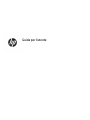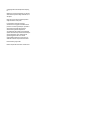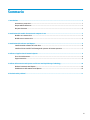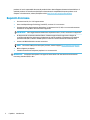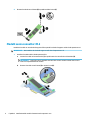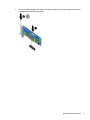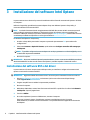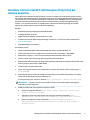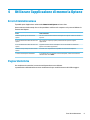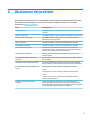HP ProDesk 600 G3 Desktop Mini PC (ENERGY STAR) Guida utente
- Tipo
- Guida utente

Guida per l'utente

© Copyright 2017 HP Development Company,
L.P.
Windows è un marchio registrato o un marchio
di Microsoft Corporation negli Stati Uniti e/o in
altri paesi.
Intel e Core sono marchi di Intel Corporation
negli Stati Uniti e in altri paesi.
Le informazioni contenute in questo
documento sono soggette a modiche senza
preavviso. Le uniche garanzie per i prodotti e i
servizi HP sono esposte sotto forma di
dichiarazioni di garanzia esplicita che
accompagnano tali prodotti e servizi. Nulla di
quanto contenuto nel presente documento può
essere interpretato come costituente una
garanzia aggiuntiva. HP non si ritiene
responsabile di omissioni o errori tecnici ed
editoriali contenuti nel presente documento.
Prima edizione: giugno 2017
Numero di parte del documento: 937232-061

Sommario
1 Introduzione ................................................................................................................................................. 1
Avvertenze e precauzioni ...................................................................................................................................... 1
Responsabilità dell'utente ..................................................................................................................................... 1
Requisiti di sistema ................................................................................................................................................ 2
2 Installazione del modulo di memoria nel computer in uso ................................................................................. 3
Modello con connettori M.2 ................................................................................................................................... 3
Modelli senza connettori M.2 ................................................................................................................................ 4
3 Installazione del software Intel Optane ........................................................................................................... 6
Installazione del software RST e del driver ........................................................................................................... 6
Installare il driver Intel RST nell'immagine di ripristino del sistema operativo .................................................... 7
4 Utilizzare l'applicazione di memoria Optane .................................................................................................... 9
Errori di inizializzazione ......................................................................................................................................... 9
Pagina Statistiche .................................................................................................................................................. 9
5 Utilizzo della memoria Intel Optane con il driver Intel Rapid Storage Technology .............................................. 10
Abilitare la memoria Intel Optane ....................................................................................................................... 10
Disabilitazione della memoria Intel Optane ........................................................................................................ 10
6 Risoluzione dei problemi .............................................................................................................................. 11
iii

iv

1 Introduzione
La memoria Optane è un modulo di M.2 progettato per aumentare le prestazioni del sistema se utilizzato con
un dispositivo di archiviazione SATA (unità disco rigido) in computer Intel® Core
™
di 7a generazione. Per
informazioni dettagliate sulla memoria Intel Optane, visitare la pagina www.intel.com/support/optane-
memory.
Avvertenze e precauzioni
AVVERTENZA! Qualsiasi supercie o area dell'apparecchiatura contrassegnata con questo simbolo
indica la presenza di un pericolo di scossa elettrica. Per ridurre il rischio di lesioni da scossa elettrica, non
aprire le aree coperte contrassegnate da questo simbolo.
AVVERTENZA! Per ridurre il rischio di gravi lesioni, leggere la Guida alla sicurezza e al comfort. in cui
vengono forniti agli utenti di computer alcuni importanti suggerimenti sulla organizzazione ottimale della
postazione di lavoro, sulla postura e sulle abitudini di lavoro corrette da adottare. La Guida alla sicurezza e al
comfort fornisce anche importanti informazioni sulla sicurezza elettrica e meccanica. Questa guida è
disponibile alla pagina http://www.hp.com/ergo, nonché nel CD della documentazione (se fornito con il
prodotto).
ATTENZIONE: Qualsiasi supercie o area dell'apparecchiatura contrassegnata con questo simbolo indica
la presenza di una supercie calda o di un componente caldo. Se si tocca tale supercie, esiste il rischio di
scottature. Per evitare di correre questo rischio, lasciare che la supercie si rareddi prima di toccarla.
IMPORTANTE: L'elettricità statica può danneggiare i componenti elettronici del computer. Prima di iniziare
queste procedure, scaricare a terra l'elettricità statica toccando un oggetto metallico collegato a massa.
IMPORTANTE: Per evitare danni al computer, osservare le precauzioni seguenti sulla scarica elettrostatica
(ESD) durante le procedure di rimozione e sostituzione di parti del sistema:
●
Lavorare su un tappetino antistatico.
●
Indossare una fascetta antistatica per assicurare che la carica elettrostatica eventualmente accumulata
venga scaricata dal corpo a terra.
●
Creare una messa a terra comune per l'apparecchiatura su cui si lavora collegando il tappetino
antistatico, la fascetta antistatica e le unità periferiche a tale parte dell'apparecchiatura.
NOTA: Gli accessori HP devono essere utilizzati nei prodotti di computer HP. Sono stati sottoposti a rigide
procedure di collaudo per l'aidabilità e vengono prodotti secondo standard di alta qualità.
Responsabilità dell'utente
Si è responsabili di determinare se il prodotto è appropriato per l'uso ed è possibile eseguire l'interfaccia con
altra apparecchiatura senza alcun malfunzionamento o danneggiamento. Inoltre si è responsabili di eseguire
il backup dei dati prima di installare qualsiasi prodotto e il backup regolare dei dati dopo aver installato il
Avvertenze e precauzioni 1

prodotto. HP non è responsabile di eventuali perdite di dati o danni all'apparecchiatura risultanti dall'uso di
qualsiasi prodotto. Per visualizzare QuickSpecs e determinare la compatibilità di questo prodotto con il
computer o la workstation, vedere QuickSpecs sul sito http://www.hp.com/go/productbulletin.
Requisiti di sistema
●
Processori Intel i3, i5 o i7 di 7a generazione
●
Driver Intel Rapid Storage Technology (Intel RST), versione 15.5 o successiva
●
Sistema operativo: Aggiornamento di Windows® 10 primavera 2017 (1703) o in un secondo momento
installato su un dispositivo di archiviazione supportato
IMPORTANTE: Solo l'aggiornamento di Windows 10 primavera 2017 (1703) o successivo è supportato.
●
Un dispositivo di archiviazione backend (disco di sistema supporti lento) supportato collegato al
controller Intel AHCI fuori dal chipset con Windows 10 a 64-bit installato, formattato per la tabella di
partizione GUID (GPT) e almeno 5 MB di spazio non allocato continuo alla ne del volume di avvio
●
Versione del BIOS HP 02.06 o versione successiva
NOTA: Per trovare il BIOS più recente per il prodotto, visitare la pagina http://www.hp.com/support.
●
BIOS congurato per Optane
●
Il modulo di memoria Intel Optane popolato in un connettore M.2
IMPORTANTE: La memoria Intel Optane non supporta l'autocodica o le unità del Federal Information
Processing Standard (FIPS) 140-2.
2 Capitolo 1 Introduzione

2 Installazione del modulo di memoria nel
computer in uso
La procedura per installare il modulo varia in base al modello di computer. Se serve aiuto durante la
preparazione del modello di computer per questa installazione, consultare la documentazione fornita con il
computer oppure visitare la pagina
http://www.hp.com/support per individuare il manuale per il modello in
uso.
Modello con connettori M.2
NOTA: Se sono presenti due connettori M.2 sulla scheda di sistema, è possibile installare il modulo di
memoria nel secondo connettore M.2 per evitare potenziali interferenze elettromagnetiche.
Installare il modulo sulla scheda di sistema.
1. Individuare il connettore M.2 supportato sulla scheda di sistema. Nel connettore è presente la dicitura
SSD.
2. Se necessario, è possibile installare il distanziale nel foro vicino al connettore.
3. Inserire il modulo nel connettore M.2 (1).
Modello con connettori M.2 3

4. Ruotare il modulo verso il basso (2) e quindi installare la vite (3).
Modelli senza connettori M.2
Installare il modulo in una scheda di supporto PCIe e quindi la scheda di supporto nello slot di espansione x4.
IMPORTANTE: Non installare la scheda di supporto nello slot di espansione x16.
1. Installare il modulo nelle scheda operatore PCIe.
a. Inserire il modulo nel connettore M.2 (1) e quindi inserire la vite nello slot del modulo (2).
IMPORTANTE: Assicurarsi che lo slot della vite sia rivolto verso il modulo in modo che la vite si
inserisca completamente nel modulo.
b. Ruotare il modulo verso il basso (3) e serrare le viti (4).
4 Capitolo 2 Installazione del modulo di memoria nel computer in uso

2. Inserire la scheda di supporto PCIe nello slot di espansione del computer (1) e quindi installare la vite
nella staa della scheda di supporto (2).
Modelli senza connettori M.2 5

3 Installazione del software Intel Optane
In questa sezione viene descritto il processo di installazione del software di memoria Intel Optane e del driver
nel computer.
Utilizzare Setup Utility per abilitare la memoria Optane. Dopo aver abilitato Optane in Setup Utility, è
necessario abilitare il software Intel RST.
NOTA: La scheda di sistema richiede un aggiornamento del BIOS alla versione 02.06 o successiva prima di
poter installare la memoria Intel Optane e il pacchetto del driver del software può essere installato. Per
individuare il BIOS più recente per il prodotto, visitare la pagina www.hp.com/support, attenersi alle istruzioni
visualizzate per individuare il prodotto e trovare gli scaricamenti.
Per abilitare Intel Optane in Setup Utility:
1. Accedere a Setup Utility riavviando il computer e premendo ripetutamente F10 per accedere alla
congurazione.
2. Selezionare Avanzate > Opzioni di sistema, quindi selezionare Congura controller dello storage per
Intel Optane.
NOTA: È possibile congurare la memoria Optane in modo programmatico con BiosCongUtility.exe o i
comandi delle impostazioni WMI BIOS.
3. Riavviare il computer.
IMPORTANTE: Dopo aver installato l'Optane System Accelerator, tornare a una versione del BIOS precedente
alla 02.06 disabiliterà l'acceleratore di sistema Intel Optane e potrebbe impedire al sistema di avviarsi.
Installazione del software RST e del driver
In questa sezione si fornisce una panoramica delle procedure per installare e congurare la memoria Intel
Optane con un'interfaccia utente Intel RST.
IMPORTANTE: Aggiornare il BIOS alla versione 02.06 o successiva prima di installare il software e il driver.
1. Visitare http://www.hp.com/support e selezionare il più recente software Intel Rapid Storage
Technology e il driver.
2. Eseguire setupRST.exe e installare le impostazioni predenite.
3. Riavviare il computer.
4. Nel desktop di Windows, avviare l'interfaccia utente di Intel RST e quindi fare clic sulla scheda Memoria
Intel Optane. Si apre la pagina Stato.
5. Fare clic su Abilita.
6. Una volta completato il processo di abilitazione, riavviare il computer.
Dopo aver riavviato il sistema, l'installazione continua in modalità provvisoria. Al termine
dell'installazione, il sistema si riavvia nuovamente. È ora possibile utilizzare l'applicazione di memoria
Intel Optane.
6 Capitolo 3 Installazione del software Intel Optane

Installare il driver Intel RST nell'immagine di ripristino del
sistema operativo
Il driver Microsoft Intel Rapid Storage Technology corrente non supporta la memoria Intel Optane. Pertanto,
se l'immagine del sistema operativo è danneggiata (ad esempio con il danneggiamento dell'unità disco rigido,
i le sono corrotti, vi sono alcuni le mancanti) e si accede al processo di Windows Recovery, l'immagine/gli
strumenti di ripristino del sistema operativo devono contenere il driver Intel Rapid Storage Technology
versione 15.5 o versione successiva. È possibile inserire questo driver nell'immagine/negli strumenti di
ripristino del sistema operativo prima di installare Intel Optane.
Requisiti:
●
Windows Assessment e Deployment Kit (ADK) installati
●
Immagine Windows 10 64-bit
●
Aggiornamento di Windows 10 primavera 2017 (1703)
●
Software e driver Intel Rapid Storage Technology versione 15.5 o versioni successive, disponibili su
www.hp.com/support
●
Unità ash USB per l'installazione
Per installare il driver:
1. Creare un'unità ash USB avviabile nell'immagine del sistema operativo Windows 10.
2. Creare una directory di lavoro temporanea sul computer locale (ad esempio, C:\Win10USB).
3. Nella directory di lavoro, creare tre sottocartelle denominate Windows, Winre e Driver.
4. Estrarre il driver Intel Rapid Storage Technology nella sottocartella Driver.
5. Nell'unità ash USB di Windows 10, copiare il le install.wim dalla directory Sorgenti sull'unità ash nella
directory di lavoro (ad esempio, C:\Win10USB).
6. Chiudere tutte le cartelle e Esplora le.
7. Aprire un prompt dei comandi come amministratore e passare alla directory di lavoro (ad esempio, cd
C:\Win10USB
).
8. Determinare il numero di indice da modicare in base alla versione installata di Windows 10. Scegliere
l'indice che corrisponde alla versione di Windows 10.
Per determinare l'indice, eseguire il comando dism /get-wiminfo /wimfile:install.wim.
IMPORTANTE: Con questo esempio viene modicato l'Indice 2. È possibile ripetere i passaggi per
modicare le versioni aggiuntive.
9. Modicare il le install.wim eseguendo i seguenti comandi:
●
Montare l'immagine di Windows: dism /mount-image /imagefile:install.wim /
index:2 /mountdir:windows
●
Aggiungere i driver Intel Rapid Storage Technology per l'immagine di Windows: dism /
image:windows /add-driver /driver:drivers /forceunsigned /recurse
●
Montare l'immagine di ripristino di Windows: dism/mountimage/imagefile:c:
\Win10USB\windows\windows\system32\recovery\winre.wim /Index:1 /
mountdir:winre
Installare il driver Intel RST nell'immagine di ripristino del sistema operativo 7

●
Aggiungere il driver Intel Rapid Storage Technology nell'immagine di ripristino di Windows:
dism /image:winre /add-driver /driver:drivers /forceunsigned /
recurse
●
Smontare l'immagine di ripristino di Windows: dism /unmount-wim /mountdir:winre /
commit
●
Smontare l'immagine di Windows: dism /unmount-wim /mountdir:windows /commit
●
Copiare il le install.wim aggiornati nella directory di lavoro nella directory Sorgenti sull'unità ash
USB
8 Capitolo 3 Installazione del software Intel Optane

4 Utilizzare l'applicazione di memoria Optane
Errori di inizializzazione
È possibile aprire l'applicazione selezionando Memoria Intel Optane nel menu Start.
Questa sezione include esempi di errori che potrebbero vericarsi se il computer non è pronto ad abilitare la
memoria Intel Optane.
Errore Causa e soluzione
Il sistema è pronto per la memoria Intel
Optane
Non sono rilevati moduli di memoria Intel Optane sul computer. Inserire un modulo e
riprovare.
Errore di inizializzazione della memoria Intel
Optane
Vi è un riavvio in sospeso per questo prodotto. Riavviare prima di eseguire
l'applicazione.
Errore di inizializzazione della memoria Intel
Optane
L'applicazione della memoria Intel Optane non è stata installata correttamente.
Riparare o reinstallare l'applicazione.
Il sistema non è pronto per la memoria Intel
Optane
Il sistema non è completamente compatibile con la memoria Intel Optane.
La memoria Intel Optane è disabilitata Se è installato più di un modulo di memoria Intel Optane, selezionare il modulo da
utilizzare e fare clic su Abilita.
Pagina Statistiche
Per visualizzare le statistiche, la memoria Intel Optane deve essere abilitata.
La pianicazione dell'ottimizzazione viene visualizzata solo per moduli di memoria da 32 GB o maggiori.
Errori di inizializzazione 9

5 Utilizzo della memoria Intel Optane con il
driver Intel Rapid Storage Technology
Abilitare la memoria Intel Optane
Per abilitare la memoria Intel Optane tramite l'applicazione di Intel Rapid Storage Technology, aprire
l'applicazione Intel Rapid Storage Technology e quindi fare clic sulla scheda Memoria Intel Optane.
NOTA: Nella scheda Memoria Intel Optane viene visualizzato solo il software Intel Rapid Storage
Technology versione 15.5 o successiva.
1. Fare clic su Abilita.
2. Selezionare l'unità rapida compatibile, quindi fare clic su Sì. L'opzione delle unità compatibili viene
visualizzata solo se più di un modulo di memoria Intel Optane è installato nel computer.
3. Dopo aver completato il processo di abilitazione, fare clic su Riavvia per riavviare il computer.
IMPORTANTE: È necessario riavviare il computer, non arrestarlo. L'arresto potrebbe causare la
visualizzazione non corretta dei volumi dell'unità.
Disabilitazione della memoria Intel Optane
IMPORTANTE: Non escludere la memoria Optane nel BIOS, a meno che non si disabiliti prima la funzione
nell'applicazione Intel RST.
Prima di rimuovere il dispositivo di archiviazione SATA accelerato dalla memoria o rimuovere il modulo di
memoria dal sistema, è necessario disabilitare la memoria Intel Optane.
Per disabilitare la memoria Intel Optane tramite l'applicazione Intel Rapid Storage Technology:
IMPORTANTE: Non rimuovere il driver Intel Rapid Storage Technology dopo la disabilitazione della memoria
Intel Optane.
1. Aprire l'applicazione Intel Rapid Storage Technology e quindi fare clic sulla scheda Memoria Intel
Optane.
2. Fare clic su Disabilita e quindi fare clic su Sì per confermare.
3. Dopo il processo di disabilitazione completato, fare clic su Riavvia per riavviare il computer.
IMPORTANTE: È necessario riavviare il computer, non arrestarlo. L'arresto potrebbe causare la
visualizzazione non corretta dei volumi dell'unità.
10 Capitolo 5 Utilizzo della memoria Intel Optane con il driver Intel Rapid Storage Technology

6 Risoluzione dei problemi
Questa sezione include esempi di errori che potrebbero vericarsi durante l'installazione del software e del
driver della memoria Intel Optane. Per ulteriori informazioni e assistenza su questi errori, contattare
l'assistenza al www.hp.com/support.
Errore Causa e soluzione
CPU non supportata La memoria Intel Optane richiede un processore Intel Core di 7a generazione o
successivo.
Chipset non supportato La memoria Intel Optane richiede un chipset serie Intel 200 o versioni successive.
Sistema operativo non supportato La memoria Intel Optane richiede l'aggiornamento di Windows 10 64-bit
primavera 2017 (1703) o successivo.
BIOS non supportato La memoria Intel Optane richiede la versione del BIOS 02.06 o successiva.
Modalità BIOS non supportata La memoria Intel Optane richiede la versione del BIOS 02.06 o successiva.
Unità di sistema non supportata Una tabella di partizione MBR dell'unità di sistema non è supportata. Per
risolvere questo problema, cambiare il tipo di tabella di partizione dell'unità di
sistema in GPT e quindi reinstallare il sistema operativo.
Unità di sistema non supportata L'ultima partizione non può essere ridimensionata in quanto è bloccata per
ridimensionamento.
Ultima partizione dell'unità di sistema non
supportata
L'ultima partizione non può essere ridimensionata poiché non dispone di spazio
libero suiciente.
Intel Rapid Storage Technology è già installato Per risolvere questo problema, disinstallare l'interfaccia utente di Intel Rapid
Storage Technology e quindi installare l'applicazione della memoria Intel Optane.
Errore durante la verica della compatibilità del
sistema
L'installazione non è riuscita a vericare la compatibilità con il chipset.
- oppure -
L'installazione non è riuscita a vericare la tabella di partizione dell'unità.
- oppure -
L'installazione non è riuscita a vericare lo spazio disponibile sull'ultima
partizione dell'unità di sistema.
La memoria Intel Optane è attualmente
disabilitata
Si è tentato di disinstallare l'applicazione di memoria Intel Optane con la
memoria Intel Optane memoria abilitata. Per disinstallare l'applicazione della
memoria Intel Optane, aprire l'applicazione e disabilitare la memoria Intel Optane
prima di disinstallare l'applicazione di Memoria Intel Optane.
11
-
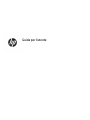 1
1
-
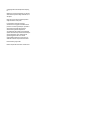 2
2
-
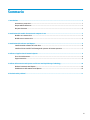 3
3
-
 4
4
-
 5
5
-
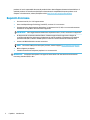 6
6
-
 7
7
-
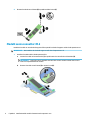 8
8
-
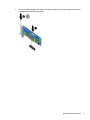 9
9
-
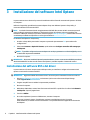 10
10
-
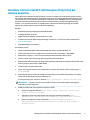 11
11
-
 12
12
-
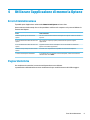 13
13
-
 14
14
-
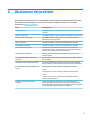 15
15
HP ProDesk 600 G3 Desktop Mini PC (ENERGY STAR) Guida utente
- Tipo
- Guida utente
Altri documenti
-
Dell OptiPlex 3050 Manuale del proprietario
-
Dell OptiPlex 7450 All In One Manuale del proprietario
-
Dell OptiPlex 5250 All In One Manuale del proprietario
-
Dell G5 5090 Manuale utente
-
Dell Inspiron 3280 AIO Manuale utente
-
Dell Inspiron 3480 AIO Manuale utente
-
Dell G3 15 3590 Manuale utente
-
Dell Inspiron 5491 2-in-1 Manuale utente
-
Dell G3 15 3500 Manuale utente
-
Dell Inspiron 5590 Manuale utente